Comment enregistrer des photos originales Avec Instagram

Instagram, tout en étant un réseau social amusant, est maintenant une application d'édition assez décente. Vous n'êtes plus seulement en train de gifler les filtres over-the-top sur les images basse résolution; maintenant vous pouvez réellement faire des modifications considérées. Instagram publie seulement des photos avec une résolution maximale de 1080x1080px, cependant. Les photos prises par la plupart des smartphones sont de meilleure qualité. Si vous souhaitez appliquer la résolution de la photo d'origine à vos modifications Instagram, vous devez les enregistrer ailleurs. Voici comment.
CONNEXION: Comment prendre de meilleures photos Instagram
Allez dans l'écran "Options"
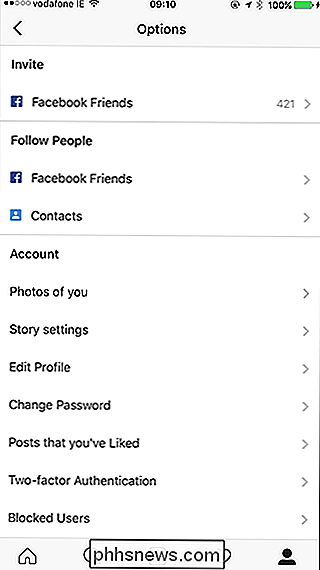
Faites défiler vers le bas et, dans la catégorie "Paramètres", activez "Enregistrer les photos originales".
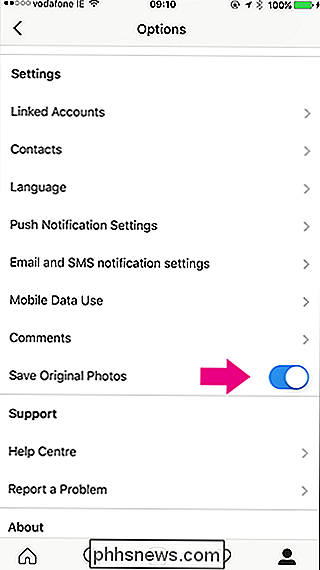
LIÉS: Quelles sont les "histoires" d'Instagram et comment les utiliser?
Désormais, lorsque vous postez une photo sur Instagram, une copie de l'original avec les modifications appliquées est enregistrée sur votre téléphone.
Vous pouvez également enregistrer automatiquement les photos que vous publiez sur votre Instagram Story. Sur la même page "Options", dans la catégorie "Compte", appuyez sur l'option "Paramètres de l'historique"
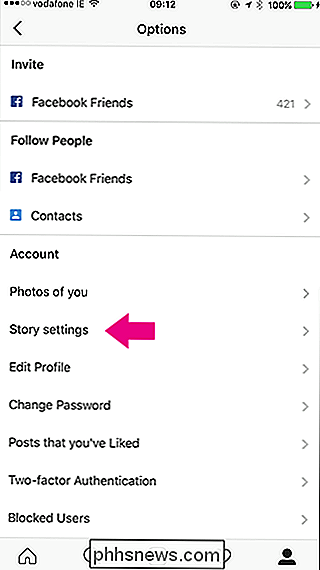
Activez l'option "Enregistrer les photos partagées".
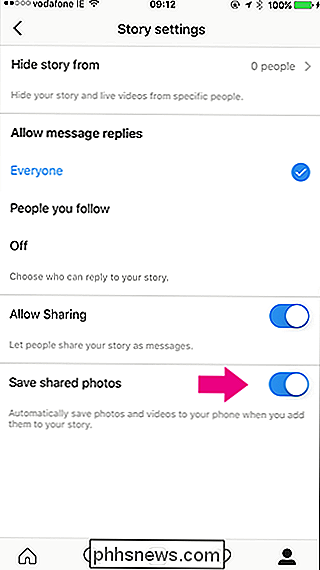
Maintenant, lorsque vous postez quelque chose sur votre histoire Instagram, vous en aurez également une copie sur votre téléphone. Ceci est particulièrement utile, car ils disparaissent après 24 heures.

Comment libérer de l'espace sur le stockage interne de votre Nintendo Switch
Le Nintendo Switch est livré avec un maigre espace de stockage de 32 Go. Vous pouvez étendre votre espace de stockage avec une carte SD, mais cela reste une petite quantité d'espace sur votre console. Voici plusieurs façons de libérer de l'espace de stockage interne, ou au moins de décharger certaines de ces données sur une carte SD Par défaut, si vous avez une carte SD installée dans votre Switch, la console stockera automatiquement les jeux téléchargés et captures d'écran jusqu'à ce qu'il soit plein.

Comment ajuster les paramètres de la souris dans Windows
L'ancienne fenêtre des propriétés de Windows existe depuis longtemps. Dans Windows 8 et 10, il aurait probablement été judicieux de déplacer certains de ces paramètres dans la nouvelle application Paramètres, mais bien sûr, cela ne s'est pas produit. Pour obtenir quelque chose d'utile, vous devez plonger dans le bon vieux panneau de configuration Configurer les paramètres de la souris principale LIÉS: Les paramètres de Windows 10 sont un désordre, et Microsoft ne semble pas Pour prendre soin de Sous Windows 7 ou version ultérieure, appuyez sur Démarrer, tapez "Panneau de configuration", puis cliquez sur le lien correspondant.



